
iFile برنامج رائع ومفيد يتيح لك استعراض وتحرير (حذف، إعادة تسمية). أيضاً تشغيل ملفات الصوت والفيديو واستعراض الصور وملفات أخرى وكذلك نقل واستقبال الملفات عن طريق الانترنت.
بالامكان تحميله كامل من السيديا من سورس : Sinfuliphonerepo.comالمميزات
* يتيح لك إمكانية حذف أكثر من ملف أو مجلد.
* إعادة تسمية الملفات أو المجلدات.
* التحميل والرفع عن طريق الانترنت وذلك عن طريق مستعرض الملفات.- دعم خدمه AirPlay للفيديو والصوتيات
- دعم خدمه AirPrint للصور والمستندات والـ PDF
- دعم طباعه ملفات المستندات كلها الموجوده ( xls, ppt, doc, pages, numbers, html )
واجهة البرنامج وبعض دلائل الازرار

حسب الارقام الموجودة باللون الاحمر بالاسفل
1- الاعدادات
2- نقل الملفات عبر الواي فاي
3- قائمة المفضلة
4- الهوم - العودة الى المجلد الرئيسي
5- لمحة عن البرنامج ودليل الاستخدام
عند الضغط على زر Edit اعلى الزاية اليمنى نحصل على الخيارات التالية:

6- اضافة ملف او مجلد جديد
7- ضغط الملفات بصيغة Zip
8- حذف ملفات او مجلدات محددة
9- ارسال ملف عبر الايميل
10 - ارسال ملف عبر البلوتوث
11- خيارات النسخ او اللصق او القصلتحديد ملف او مجلد معين نضغط على Edit ونضع اشارة صح على المطلوب
واذا اردنا تحديد الكل ... نضغط مرتين بنفس المكان

اهم الوظائف المستخدمة
عند الضغط على اشارة الزائد وهي اضافة ملف او مجلد جديد نحصل على الخيارات التالية :

Name : نكتب به اسم الملف او المجلدType : نوع الانشاء - ملف مجلد - او اختصارOwnership : مالك الملف يفضل تركها على Mobile تجنبا لحدوث مشاكل او تعليقAccess Permissions : صلاحيات التعديل على الملف او المجلد
أهم مزياه ... ارسال ملف عن طريق البلوتوث من ايفون الى ايفون
وهو عن طريق برنامج iFile .. وتعمل مع اخر اصدار للايفون او الايبود او الايباد .. يعمل مع النسخه الرابعه .. والايفون 4
يحتاج ان يكون البرنامج موجودا في الجهازين ...
الخطوه الاولى :
ثبت برنامج iFile في الجهازين اذا كان غير موجودالخطوه الثانيه :
اففتح البلوتوث في الجهاز ثم ادخل على برنامج iFile واختر الملف الذي تريد ارساله .. بالضعط على تحرير ثم تاشر على الملف ..

الخطوه الثالثه :
اضغط على علامه البلوتوث في اسفل اليمين .. وانتظر ان يجد الجهاز الاخر ..

الخطوه الرابعه :
تاكد ان الجهاز الاخر فاتح على برنامج iFile ومشغل البلوتوث .. وانتظر ..
واضغط على اسم الجهاز الثاني ..

الخطوة الخامسة :
الان ينتظر الجهاز الاخر للقبول .. في حال القبول سيبدا في النقل ،، اتتظر حتى ينتهي ..

نقل البيانات عبر اتصال الوايرلس
تقنية تعتمد على الاتصال بواي فاي ضمن منزلك.. تمكنك من تبادل الملفات بين اي جهاز كمبيوتر متصل بشبكة الواي فاي وبين موبايلك الايفون.. وذلك عن طريق متصفح انترنت مثل فايرفوكس او اوبرا او متصفح مايكروسوفت اكسبلورر
بالضغط على زر الواي فاي تظهر الصفحة التالية :

اخر سطر من الصورة هو المهم الذي يحوي الايبي الذي يمكننا من الاتصال مع الحاسب لنقل الملفات
10.1.0.96:1000
ونكتبه بمتصفح الانترنيت وتظهر الصورة التالية :

كما نلاحظ المجلدات موجودة كما هي في الموبايل..ندخل الى المجلد المطلوب ولسحب ملف من الموبايل..نعمله داونلود وكأنه موفع انترنت..ولرفع ملف..كما لاحظنا خانة الرفع موجودة في الاسفل "upload"
احب ان الفت الانتباه الى شغلة صغيرة هنا ولكنها مفيدة...
اذا نقلت ملفات صور الى الموبايل عبر هذه التقنية او عبر الوصلة مثلاً ...وشغلت الصورة من برنامج iFile ستظهر الصورة مثلاً كما يلي

انتبهوا الى الزر المؤشر عليه... هذا له فايدة جميلة..اذ انه عند الضغط عليه..سينقل الصورة المفتوحة الى مجلد صور الكاميرا..يعني كأنك مصور الصورة عبر الانترنت...
برأيي ميزة حلوة ... واحياناً الها فائدة كبيرة
خاصية البحث
عادة تكون باعلى الصفحة كما في الصورة التالية :

نضغط على شريط البحث وتظهر الكيبورد ونكتب اسم الملف او المجلد الذي نريد البحث عنه

شرح الاعدادات التي ذكرنا بالبداية والتي كانت رقم 1

Set On Exit : تذكر اخر مسار قبل اغلاق البرنامجHidden Files : اظهار الملفات المخفيةUse Trash : سلة محذوفات كما في الحاسب اي عند حذف ملف او مجلد لا يحذف فوراApplication Names : اظهار اسماء البرامج بمجلد التطبيقات بدلا من اسماء المجلدات - لسهولة البحثSong Titles : اظهار اسماء وعنوانين الصوتيات نفس فكرة الخيار اعلاهThumnails : اظهار مصغرات للصور متل ايقونات الحاسب

Grouping : اظهار الملفات او المجلدات على شكل مجموعات محددةSort Cirteria : ترتيب الملفات حسب :Name : التسلسل الابجديExtension : حسب اللاحقةSize : حسب حجم الملفDate : حسب تاريخ التعديل
Sort Order : عرض الترتيب تصاعدي او تنازليTheme Name : تغيير واجهة العرضSearch Format : تغيير اعدادات البحث

Text Viewer : تحوي خيار تغيير حجم الخط
Web Server : تحوي حيارينPort Number : تغيير بورت نقل البيانات عبر الواي فايAuthentication : زيادة الامان اثناء نقل البيانات - سوف يطلب يوزر نيم + باسورد
طريقة تثبيت ملفات ال Deb عبر البرنامج
وهي انك تستطيع ان تثبت التطبيقات التي بصيغه الـ deb بسهوله ..
بعد تنزيلها افتح على iFile واضغط عليها تاتيك خيارات ..
اختر المثبت ..
ولن تحتاج لبرنامج MobileTerminal بعد الان ..

تثبيت ملفات IPA بالاستعانة ببرنامج ال iFile او متصفح من الحاسب
إذا نزلت البرنامج أو اللعبة اللي بصيغة IPA
انقل اللعبة أو البرنامج بواسطة أي متصفح إلى هذا الإمتداد
var/mobile/Documents/Installous/Downloads
وبعدين شغل برنامج Installous وروح إلى الـ Downloads واعمل Install للبرامج أو الألعاب اللي نقلتهم
استعراض ملفات ال PDF
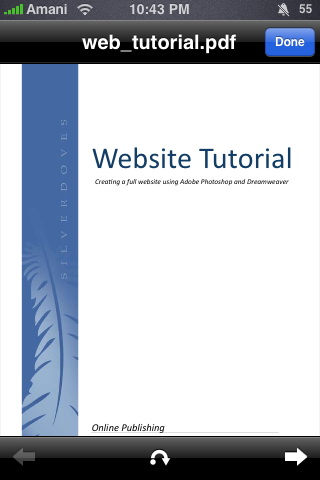
والتنقل بين الصفحات من خلال الأيقونة

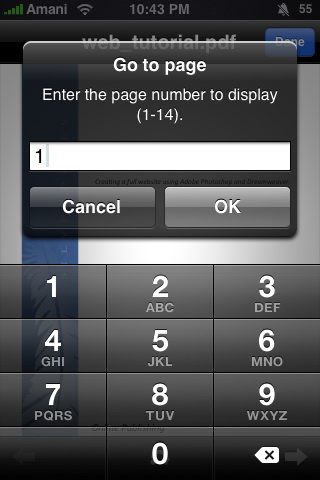
اهم المسارات في البرنامج ... هام جدا
مسار الملفات
الخطوط
/private/var/stash/Fonts/Cache
ثيمات السيديا لــ Winter Board
/private/var/stash/Themes
الاسماء
private/var/mobile/Library/AddressBook
المسجات
private/var/mobile/Library/SMS
نغمات
/var/root/Library/Ringtones
الآيبود
/var/mobile/Media/iTunes_Control/Music
أصوات النظام
/System/Library/Audio/UISounds
الثيمات
/Library/Themes/
سفاري داونلود او التحميل من سفاري
var/mobile/library/Downloads
المرفقات المحفوظة من الإيميلات:
var/mobile/Library/Attachments
Wallpapers
/Library/Wallpapers
لتغيير خلفية الهوم..
انقل الملف الذي تريد سواء صورة او فيديو إلى
var/stash/Themes
و اعد تسميته إلى Wallpaper
Camera Roll
/var/mobile//Media/DCIM/100APPLE
التسجيلات الصوتية
var/mobile//Media/Recordings
البرامج
/Applications/
شعار الشبكة
/System/Library/Carrier Bundles
صور البطارية
System/Library/CoreServices/SpringBoard.app/
تحصلوها بإسم
من 1 إلى 17
BatteryBG_1.png
صورة الاكتيفيت
نفس المسار اللي قبل بس بإسم
Activate.png
صورة التفاحة عند تشغيل الجهاز
نفس المسار اللي قبل بس بإسم
Applelogo.png
طريقة دمج مقاطع اليوتيوب المحملة الى البوم الكامير
كثيرا من الاخوه يشتكي من حذف ملفات اليوتيوب بعد التحميل باداه YourTube 2
ولذلك ساشرح لكم كيفيه تحويل مقاطع الفيديو اليوتيوب الى الصور
تحتاج الى :
- برنامج YourTube 2 وهو مكرك على اغلب السورسات
- برنامج iFile وهو ايضا مكرك على اغلب السورسات ..
الخطوة الاولى :
حمل المقطع من اليوتويب بالضغط على Download Video
الخطوة الثانية :
ادخل على برنامج iFile ثم اذهب الى هذا الامتداد :
/var/mobile/Media/YourTube

الخطوة الثالثة :
افتح المجلد واختر الملف المطلوب اضافته الى الالبوم ..

الخطوة الرابعة :
اضغط على السهم الازرق الموجود بجانب المقطع .. وانزل الى اخر الضفحه لتجد : الاضافه الى البوم الكاميرا ..

الخطوة الخامسة :
اضغط على اضافه الى البوم الكاميرا .. ثم تاتيك رساله بنجاح الاضافه ..
Aucun commentaire:
Enregistrer un commentaire